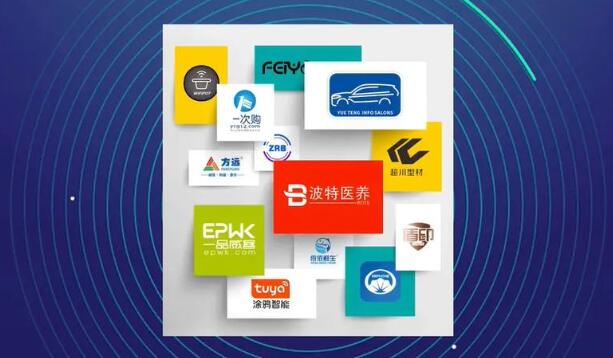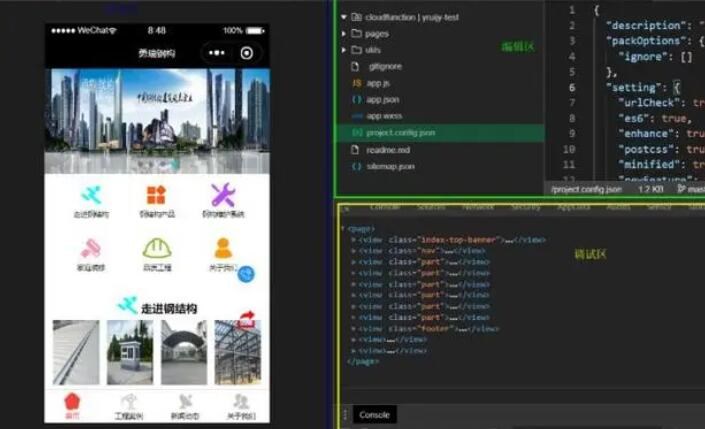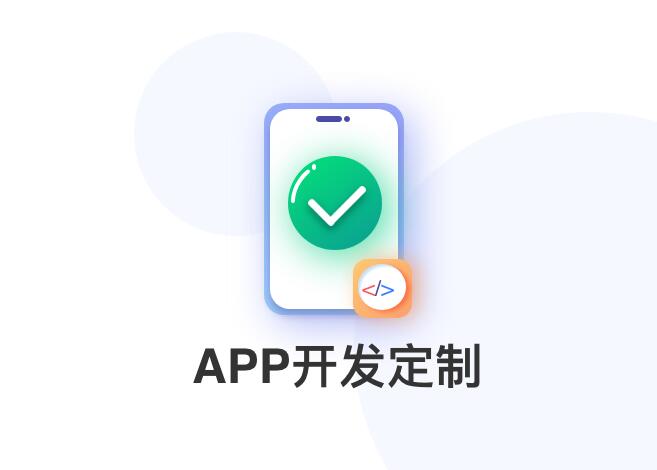蘋果iOS免費(fèi)簽名官網(wǎng)網(wǎng)址并不存在,因?yàn)樘O果官方?jīng)]有提供免費(fèi)的簽名服務(wù)。然而,你可以通過蘋果的Xcode開發(fā)工具以及免費(fèi)的蘋果開發(fā)者賬戶實(shí)現(xiàn)類似的功能。下面是一篇關(guān)于如何使用Xcode和免費(fèi)開發(fā)者賬戶為iOS應(yīng)用進(jìn)行免費(fèi)簽名的詳細(xì)教程:
**如何使用Xcode進(jìn)行免費(fèi)的iOS應(yīng)用簽名**
**1. 注冊免費(fèi)的蘋果開發(fā)者賬戶**
1.1. 訪問

Apple Developer網(wǎng)站
進(jìn)入蘋果開發(fā)者官方網(wǎng)站(https://developer.apple.com/)
1.2. 注冊并登錄
點(diǎn)擊”賬戶”,蘋果app免費(fèi)7天簽名使用你的Apple ID進(jìn)行登錄。如果你還沒有賬戶,請先注冊一個。
注意:免費(fèi)開發(fā)者賬戶僅可以進(jìn)行個人測試,應(yīng)用無法上架到App Store,如果你需要將應(yīng)用發(fā)布到App Store,你需要升級為付費(fèi)的蘋果開發(fā)者賬號(價格為每年99美元)。
**2. 安裝Xcode**
2.1. 訪問Mac App Store
切換到Mac App Store,搜索或直接訪問Xcode軟件。
2.2. 下載并安裝Xcode
點(diǎn)擊”獲取”并安裝Xcode,這是蘋果官方的開發(fā)工具。
**3. 使用Xcode簽名**
3.1. 打開Xcode
安裝完畢后,啟動Xcode。
3.2. 點(diǎn)擊”Xcode” -> “Preferences”,選擇”Accounts”選項(xiàng)卡,點(diǎn)擊左下角的”+”,選擇”Add Apple ID”,輸入你的Apple賬戶和密碼。
3.3. 打開你要簽名的iOS工程,在工程設(shè)置中選擇”General”,然后選擇”Team”下面的”Signing & Capabilities”選項(xiàng)卡。
3.4. 在”Signing & Capabilities”選項(xiàng)卡中,點(diǎn)擊”Team”下拉菜單,選擇剛剛登錄的Apple賬戶。
此時Xcode將會自動創(chuàng)建一個引用證書、一個App ID、一個設(shè)備與一個臨時描述文件,這是一個免費(fèi)的簽名方案,你可以使用這個簽名方案在你的設(shè)備上測試應(yīng)用。請注意,使用這種方式簽名的應(yīng)用有效期為7天,不可以用于上傳到App Store。
雖然蘋果官方?jīng)]有提供免費(fèi)的簽名服務(wù),但通過這種方法,你還是可以在自己的設(shè)備上測試和運(yùn)行iOS應(yīng)用。